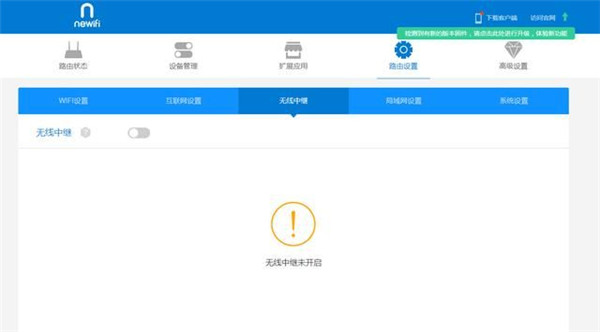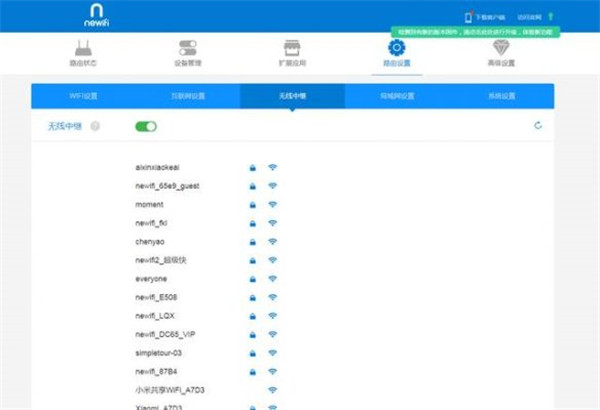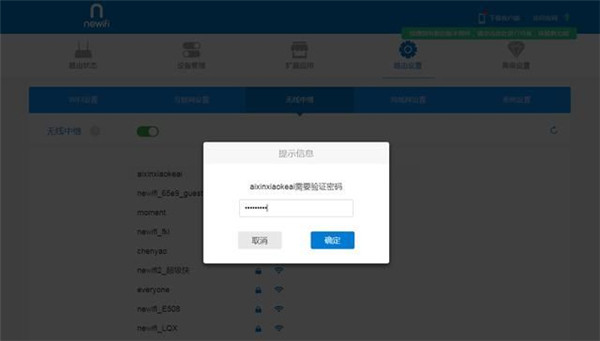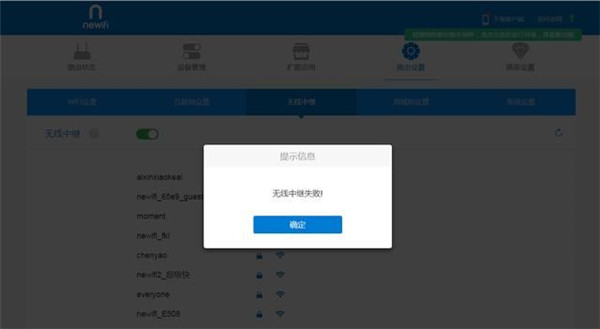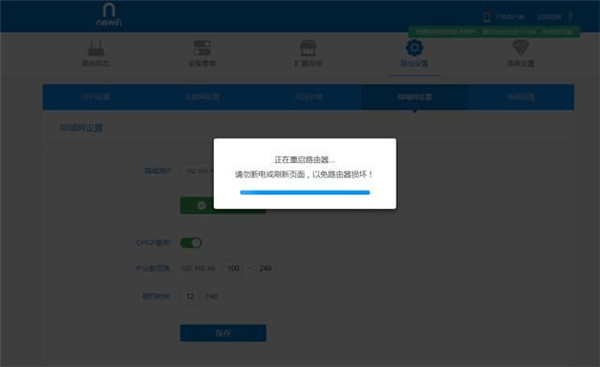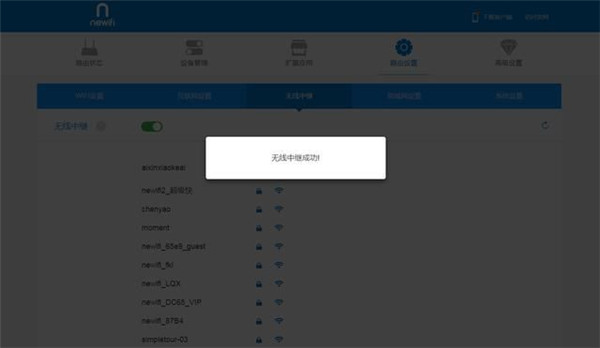新路由3无线中继设置教程
来源: 最后更新:22-05-14 01:57:39
-
家里的无线路由器与笔记本或者手机之间的墙壁太多或距离较远,导致窗户附近信号还可以而书房电脑附近、主卧室的信号太弱,影响上网体验。那么如何解决呢?本文将介绍如何把新路由3设置成“无线中继”,这样就可以完美的解决信号传输距离不足的问题。

newifi新路由3
第一步
首先当然是电脑浏览器输入192.168.99.1

newifi新路由后台管理界面

第二步
进入路由器后台,点击路由设置——无线中继——打开中继开关。
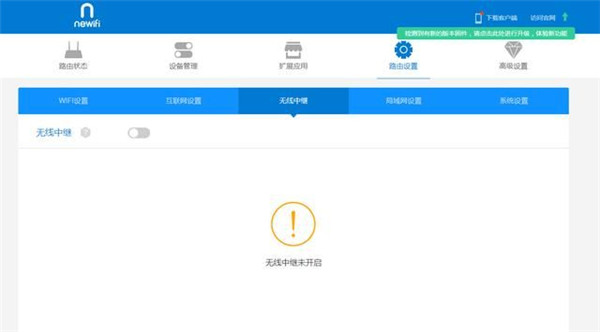
打开“无线中继”按钮
第三步
打开“无线中继开关”自动扫描周围的无线网络WiFi热点。根据信号强度不同依次列出可用的中继wifi热点,选择要中继的无线网络信号

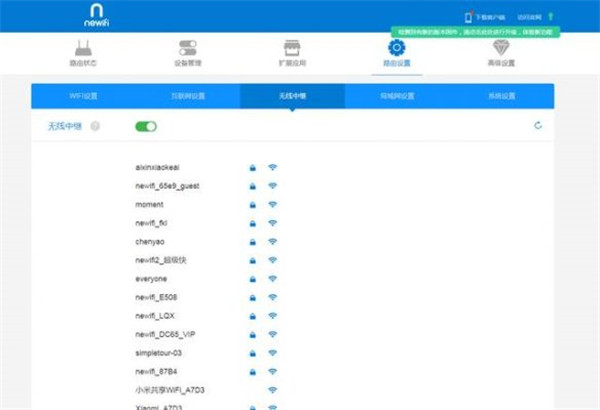
选择想要中继的无线信号
第四步
点击该网络信号输入它的的密码点击加入
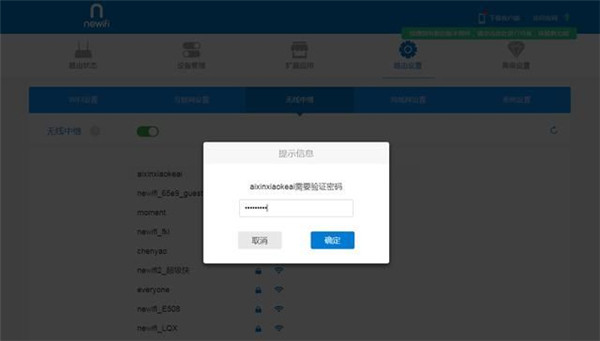
输入你选择的无线网络的密码,进行连接

第五步
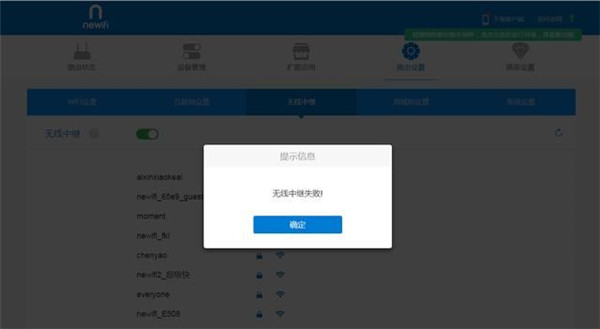
连接失败
如果出现这种情况,是因为使用的上下级路由器均是newifi新路由,有可能是mini、有可能是新路由1、也有可能是其他机型。这个时候你需要将其中一台路由器的网关进行修改,错开上下级路由的IP。
如果用的是其他品牌路由器且网关不是192.168.99.1,就可以直接进行中继。
首先打开路由设置——局域网设置,将“局域网IP”修改为“192.168.X.1”(X请避开我们新路由的原始IP:99),然后等待路由器重启就行。
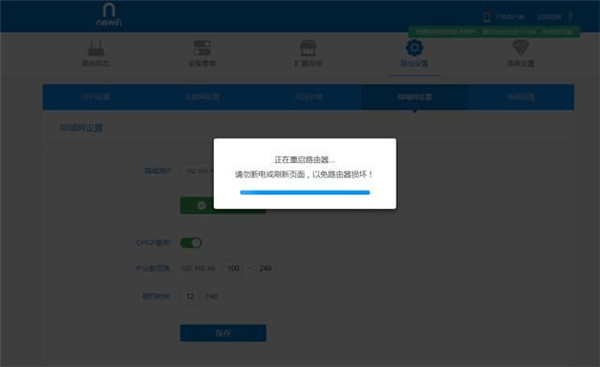
修改网关、重启路由
路由器重启完成之后,请重复以上四步(进入后台——打开路由管理——打开中继——输入密码),然后你就能看到中继完成
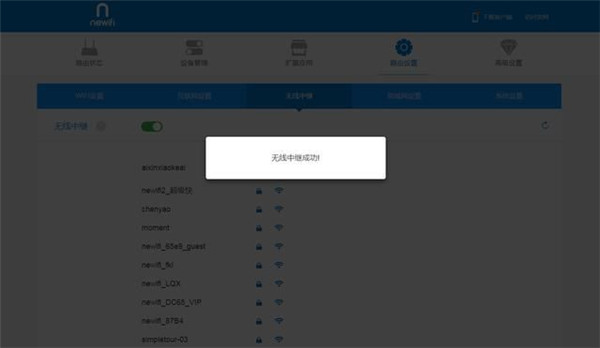
无线中继成功
就是这么简单!你学会了吗?
以上就是小编总结的新路由3无线中继设置教程,更多教程请关注
免责声明:本文系转载,版权归原作者所有;旨在传递信息,其原创性以及文中陈述文字和内容未经本站证实。
帮同学化妆最高日入近千 帮朋友化妆帮同学化妆最高日入近千?浙江大二女生冲上热搜,彩妆,妆容,模特,王
2023吉林省紧缺急需职业工种目录政策解读 2024张杰上海演唱会启东直通车专线时间+票价 马龙谢幕,孙颖莎显示统治力,林诗栋紧追王楚钦,国乒新奥运周期竞争已启动 全世界都被吓了一跳(惊吓全世界)热门标签
热门文章
-
和数字搭配的女孩名字(和数字搭配的女孩名字大全) 24-10-07
-
灯笼花一年开几次花 灯笼花一年开几回 24-10-07
-
冬桃苗品种 冬桃苗品种有哪些 24-10-07
-
长绒棉滑滑的冬天会不会冷(长绒棉是不是很滑) 24-10-07
-
竹子冬天叶子全干了怎么办 竹子冬天叶子干了来年还能活吗 24-10-07
-
春天移栽牡丹能开花吗(春天移栽牡丹真的不开花吗) 24-10-07
-
表示心酸的一句话 表示心酸的一句话简短 24-10-07
-
轮胎气门嘴用什么胶(轮胎气门嘴用什么胶好) 24-10-07
-
windows安装redis缓存使用图文教程(windows下redis安装步骤) 24-10-07
-
康乃馨怎么繁殖(康乃馨怎么繁殖方法) 24-10-06